Di dunia teknologi saat ini, mengubah ukuran gambar telah menjadi praktik yang tersebar luas, terutama karena popularitas platform media sosial yang sangat besar. Orang-orang membutuhkan alat yang lebih efisien untuk membantu mereka dalam proyek mereka. Namun, masalah umum muncul saat mengubah ukuran gambar menggunakan platform online gratis - sering kali hal ini menurunkan kualitas, membuat gambar terlihat kurang mengesankan dibandingkan aslinya.
Panduan ini membantu Anda cara mengubah ukuran gambar menggunakan GIMP, memastikan kualitas luar biasa tanpa kompromi. Selain itu, kita akan membahas metode alternatif untuk mencapai hasil mengesankan yang sama. Kami akan memperkenalkan alat online yang dapat diandalkan yang memastikan gambar Anda tetap tajam dan jelas bahkan setelah diubah ukurannya. Mari kita mulai!
Bagian 1. Cara Menggunakan GIMP untuk Mengubah Ukuran Gambar
GIMP, atau Program Manipulasi Gambar GNU, merupakan alat pengeditan gambar yang tangguh dan tersedia secara gratis dengan berbagai fitur dan kemampuan. Berfungsi sebagai alternatif sumber terbuka yang menonjol untuk Adobe Photoshop, GIMP menawarkan serangkaian fungsi yang mirip dengan Photoshop, mencakup lapisan, plugin, alat melukis, pengeditan teks, filter, seleksi, dan penyembunyian. Panduan ini dirancang untuk memberi Anda prosedur langkah demi langkah yang terperinci, memberdayakan Anda untuk memanfaatkan GIMP secara efektif untuk kebutuhan pengeditan gambar Anda, termasuk mengubah ukuran, sambil memastikan pelestarian kualitas gambar asli.
Dikembangkan pada tahun 1996, GIMP, juga dikenal sebagai Program Manipulasi Gambar Umum, terus diperbarui oleh para sukarelawan, memperkuat statusnya sebagai perangkat lunak grafis yang andal dan terus berkembang di bidang alat sumber terbuka dan gratis.
Cara Menggunakan GIMP untuk Mengubah Ukuran Gambar
Berikut adalah proses bagaimana Anda dapat mengubah ukuran gambar menggunakan GIMP:
Langkah 1Untuk memulai, unduh dan instal GIMP di komputer Anda. Setelah instalasi, luncurkan aplikasi dan kenali antarmukanya.
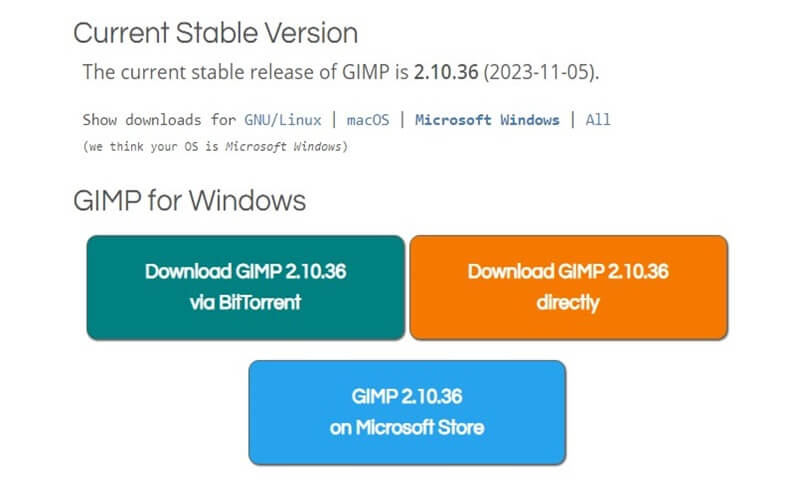
Langkah 2Setelah meluncurkan GIMP, buka Mengajukan menu, pilih Membuka, dan pilih gambar yang ingin Anda ubah ukurannya.
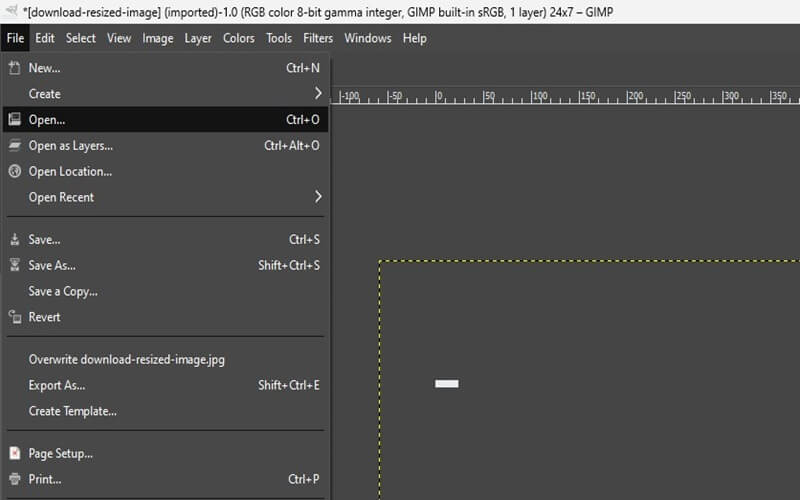
Langkah 3Akses dialog gambar skala, Navigasikan ke Gambar menu, dan pilih Skala Gambar. Kotak dialog berjudul Skala Gambar akan muncul di layar Anda.
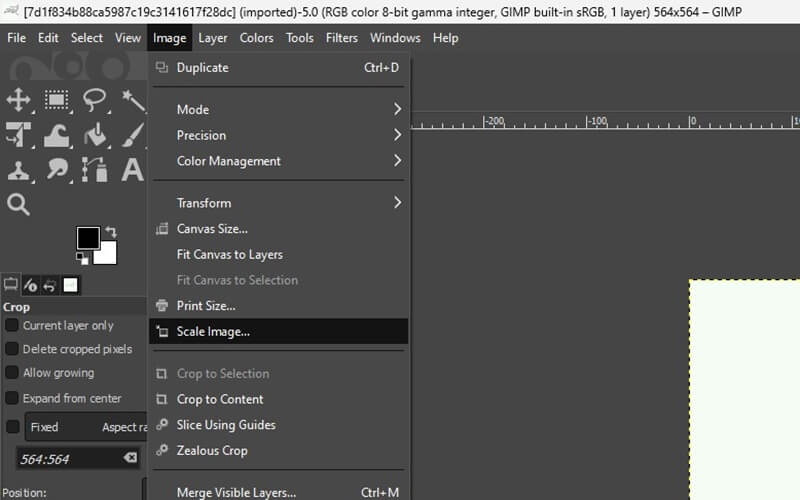
Langkah 4Pilih unit untuk ukuran gambar. Untuk melihat ukuran gambar dalam satuan seperti inci atau selain piksel, gunakan menu drop down di sebelah nilai dan pilih unit pilihan Anda.
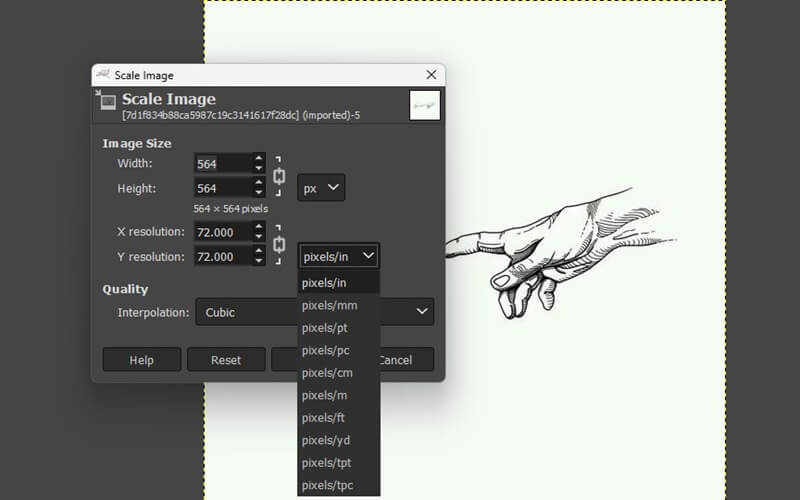
Langkah 5Masukkan ukuran atau resolusi gambar baru. Masukkan nilai ukuran atau resolusi gambar baru yang diinginkan untuk mengubah ukuran gambar sesuai kebutuhan Anda. Selain itu, pilih metode interpolasi pilihan Anda.
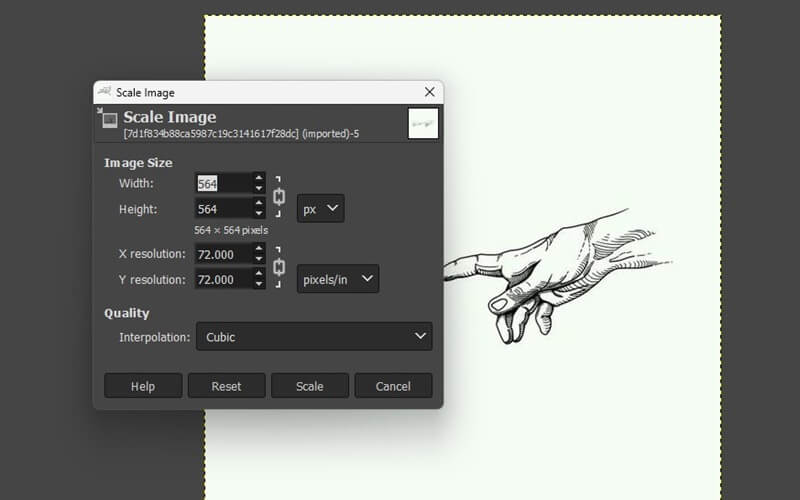
Langkah 6Klik Skala tombol untuk menerapkan perubahan. Anda dapat menemukannya di sudut kanan bawah kotak dialog. Ini akan menerapkan perubahan dan mengubah ukuran gambar Anda sesuai dengan itu.
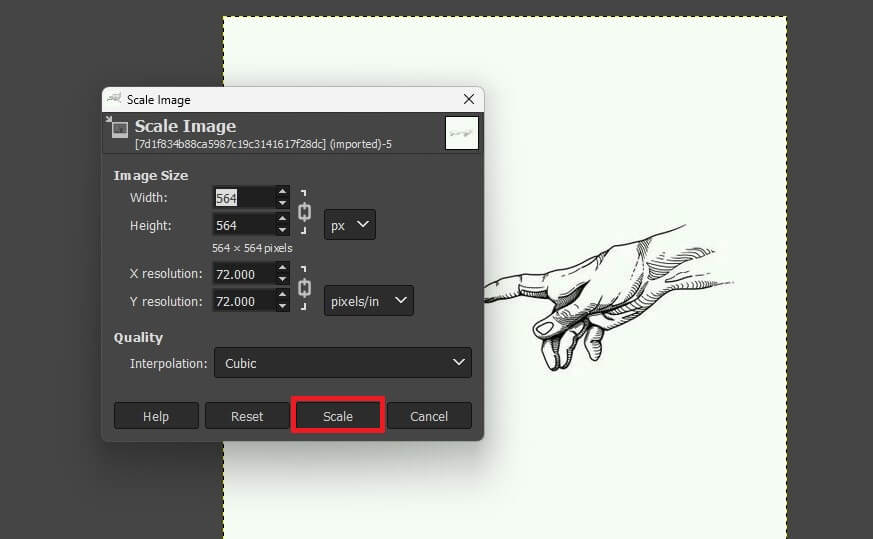
Cara Mengubah Ukuran Gambar di GIMP Tanpa Kehilangan Kualitas
Jika Anda ingin mengubah ukuran gambar tanpa kehilangan kualitas, Anda beruntung karena GIMP menawarkan metode untuk mencapai hal tersebut. Berikut langkah-langkah untuk mengubah ukuran gambar Anda tanpa mengurangi kualitasnya menggunakan GIMP:
Langkah 1Mulailah dengan pergi ke Gambar menu lalu pilih Skala Gambar dari opsi tarik-turun yang disediakan.
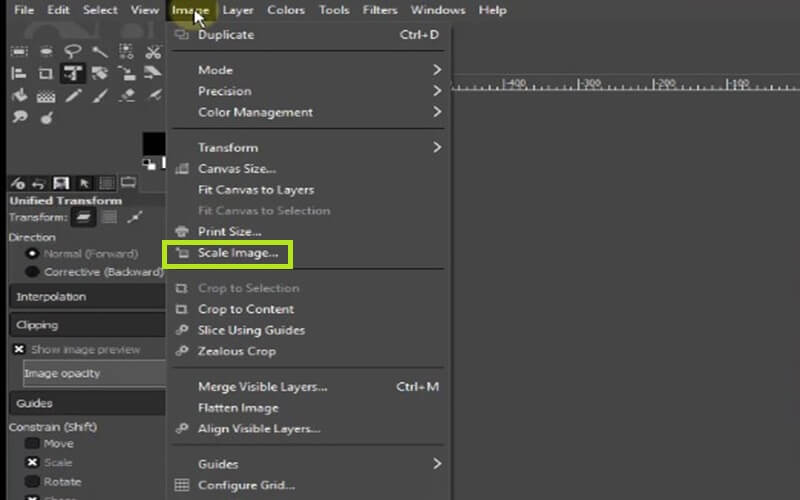
Langkah 2Setelah Anda mengklik Skala Gambar, kotak dialog akan segera muncul di layar Anda.
Langkah 3Lanjutkan dengan memasukkan nilai ukuran dan resolusi baru untuk menyesuaikan dimensi gambar sesuai preferensi Anda.
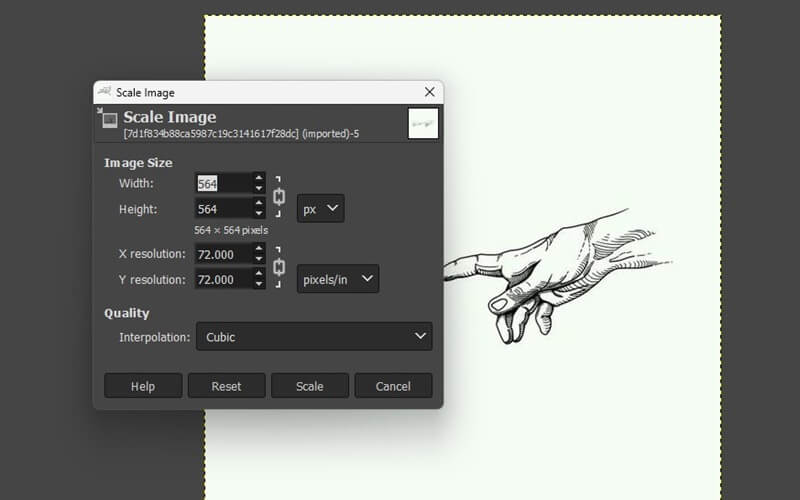
Langkah 4Sempurnakan kualitasnya dengan menggunakan metode interpolasi untuk mengubah ukuran gambar tanpa kehilangan kualitas.
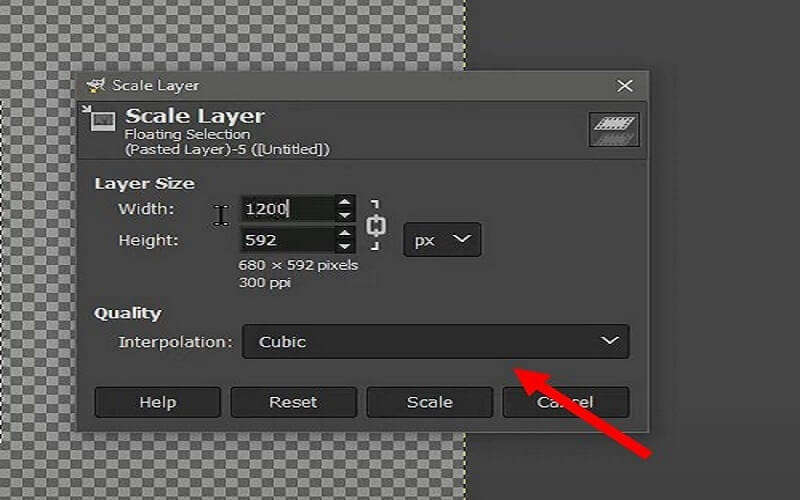
Langkah 5 Untuk menerapkan perubahan pada gambar Anda, klik Skala tombol.
Bagian 2. Alat Alternatif Terbaik untuk GIMP dalam Mengubah Ukuran Gambar
Penambah Gambar AVAide menonjol sebagai alternatif luar biasa untuk GIMP, dengan fungsi serupa yang memenuhi kebutuhan pengubahan ukuran gambar Anda. Salah satu fiturnya yang menonjol adalah portabilitasnya yang luar biasa, sehingga meniadakan keharusan untuk mengunduh apa pun. Atribut khas ini memberi pengguna pengalaman mengubah ukuran gambar yang efisien dan tidak merepotkan. Kenyamanannya semakin ditingkatkan dengan fakta bahwa AVAide dapat diakses langsung dari browser web Anda, meningkatkan proses pengubahan ukuran gambar sekaligus menjaga kualitasnya.
AVAide Image Upscaler menawarkan solusi yang lancar dan mudah digunakan untuk mengubah ukuran gambar, memposisikan dirinya sebagai pengganti GIMP yang berharga. Baik Anda mencari efisiensi atau menjaga kualitas gambar terbaik, AVAide Image Upscaler adalah pilihan yang berharga. Sekarang, mari kita memulai perjalanan langkah demi langkah untuk mengubah ukuran gambar Anda menggunakan AVAide Image Upscaler.
Langkah 1Buka Situs Web AVAide Image Upscaler, Luncurkan browser web Anda, dan cari Penambah Gambar AVAide.
Langkah 2Pilih Foto. Di situs web AVAide Image Upscaler, klik Pilih foto tombol. Ini akan membuka folder file di komputer Anda, memungkinkan Anda memilih foto yang ingin Anda ubah ukurannya.
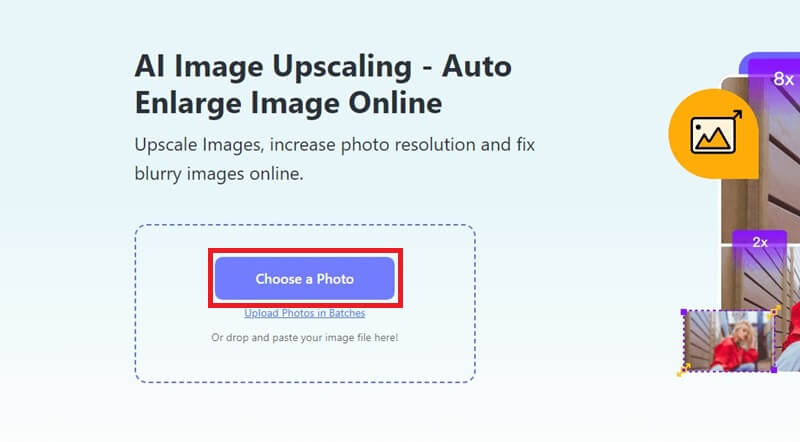
Langkah 3Pilih Mengubah Ukuran Tingkat. Setelah Anda memilih foto, pilih tingkat pengubahan ukuran yang diinginkan dari opsi seperti 2×, 4×, 6×, atau 8× yang disediakan oleh AVAide Image Upscaler.
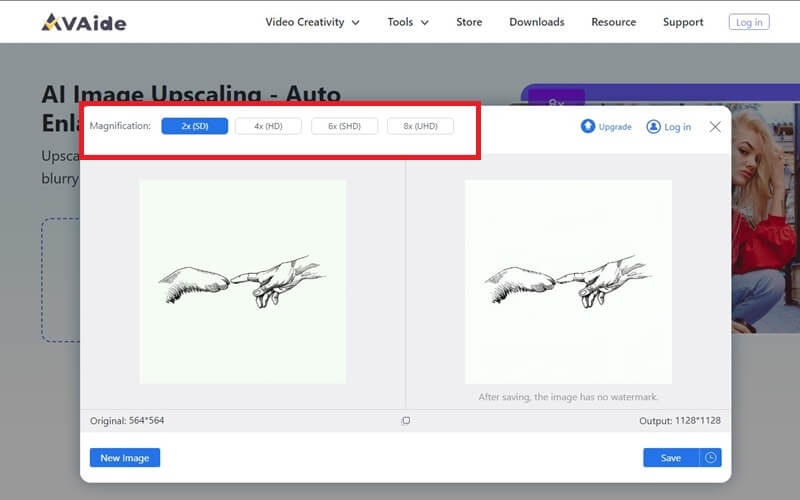
Langkah 4Mulai Mengubah Ukuran. Setelah memilih skala pengubahan ukuran yang diinginkan, klik Menyimpan tombol. Tindakan ini akan memulai proses pengunduhan, dan gambar yang diubah ukurannya akan secara otomatis disimpan di folder unduhan komputer Anda.
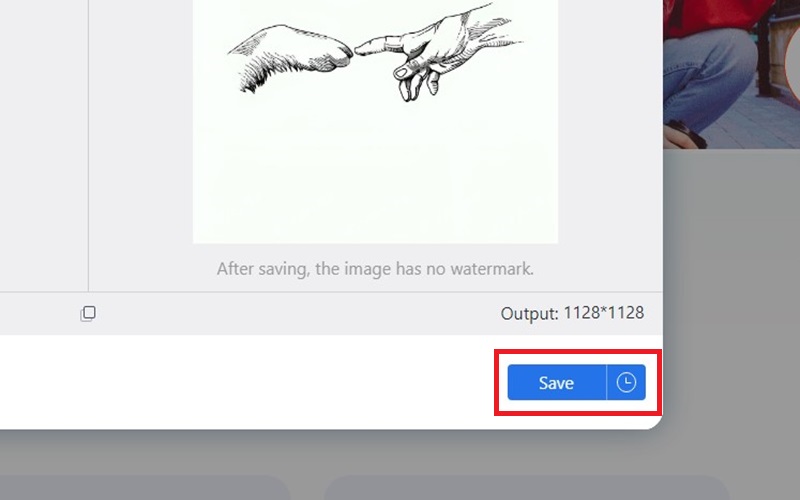
Bagian 3. FAQ tentang Program Manipulasi Gambar GNU
Bagaimana cara mengubah ukuran gambar tanpa mengorbankan kualitasnya?
Untuk mencapai pengubahan ukuran gambar tanpa mengurangi kualitas, diperlukan alat atau perangkat lunak pengubah ukuran terbaik dengan algoritme canggih yang menjaga ketajaman dan kejernihan gambar.
Bisakah saya mengubah ukuran foto secara berkelompok?
Mayoritas alat pengubah ukuran foto menyediakan kemampuan pemrosesan batch. Anda dapat menggunakan AVAide Image Upscaler Online untuk mengubah ukuran banyak foto tanpa perlu mengunduh apa pun.
Apakah ada solusi pengubahan ukuran gambar yang cocok untuk individu?
Memang benar, banyak upscaler online menawarkan antarmuka ramah pengguna yang dirancang untuk navigasi yang mudah. Hanya dengan tiga langkah sederhana untuk mengubah ukuran gambar dan petunjuk jelas yang disediakan di bagian bawah, pengguna dapat dengan mudah mengubah ukuran gambar tanpa kesulitan.
Apakah ada format gambar tertentu yang mengoptimalkan kualitas selama pengubahan ukuran menggunakan alat pengubah ukuran online?
Beberapa alat pengubah ukuran online memiliki format khusus ini, namun beberapa tidak menyukai format khusus untuk menjaga kualitas, seperti peningkatan gambar AVAide.
Kesimpulannya, panduan ini membekali Anda dengan pengetahuan dan alat-alat cara mengubah ukuran gambar tanpa kehilangan kualitas di GIMP. Sepanjang panduan ini, kami telah memandu Anda melalui proses langkah demi langkah, memastikan Anda memahami nuansa penyempurnaan gambar agar sesuai dengan kebutuhan spesifik Anda. Panduan ini menawarkan lebih dari sekadar wawasan GIMP. Ini memperkenalkan Anda pada alternatif yang dapat diandalkan untuk mengubah ukuran gambar, memperluas wawasan Anda saat memilih alat yang tepat untuk proyek Anda. Prosedur terperinci yang disajikan di sini memberikan peta jalan yang jelas untuk mencapai dimensi dan kejelasan gambar yang Anda inginkan. Jadi, berbekal pengetahuan ini, Anda tidak hanya mahir menggunakan GIMP tetapi juga mendapat informasi tentang alternatif efektif untuk mengubah ukuran gambar. Keahlian baru ini memastikan gambar Anda akan selalu terlihat terbaik, apa pun platform atau tujuannya.

Penambah Gambar
Teknologi AI kami akan secara otomatis meningkatkan kualitas gambar Anda, menghilangkan noise, dan memperbaiki gambar buram secara online.
COBA SEKARANG



